Cómo duplicar la pantalla en iPhone con USB o de forma inalámbrica
Hay muchas razones por las que necesita Duplicar la pantalla de tu iPhonePor ejemplo, si quieres compartir un video grabado en tu iPhone, la duplicación de pantalla te permite verlo con tu familia en la pantalla grande. Si quieres ver tus partidas en un televisor, también necesitas la duplicación de pantalla. En cualquier caso, esta guía identifica los métodos probados para proyectar la pantalla de tu iPhone a una computadora, laptop o televisor.
CONTENIDO DE LA PAGINA:
Parte 1. ¿Qué es la duplicación de pantalla en el iPhone?
Como su nombre indica, la función Duplicar pantalla de iPhone te permite duplicar todo lo que aparece en la pantalla de tu iPhone en otros dispositivos, como una computadora, una laptop, un dispositivo de streaming, un televisor y más. También permite enviar y reproducir audio desde tu iPhone a otros dispositivos compatibles.
El contenido que puedes proyectar incluye juegos, películas, programas de TV, presentaciones, fotos, videos caseros y más. En el caso de los iPhones, se conecta mediante una tecnología de conectividad subyacente, AirPlay, o un cable USB, según el dispositivo.
Cuando necesitas reflejar la pantalla del iPhone
1. Mejore las experiencias de visualización, como ver películas.
2. Presente diapositivas, documentos y vídeos sin problemas.
3. Transmita películas, programas de TV y eventos en vivo en una pantalla grande.
4. Disfruta de un juego inmersivo.
5. Comparte contenido educativo sin restricciones.
Parte 2. Cómo reflejar la pantalla del iPhone en el televisor
Dependiendo de la marca y el modelo de tu televisor, puedes duplicar la pantalla de tu iPhone en un televisor con un cable USB o mediante AirPlay. Te mostramos cómo hacerlo para las principales marcas de televisores inteligentes y dispositivos de transmisión, respectivamente.
Cómo reflejar la pantalla del iPhone en el Apple TV
La mejor opción para duplicar la pantalla de tu dispositivo iOS en el Apple TV es AirPlay. Como todos pertenecen al ecosistema de Apple, puedes duplicar la pantalla de tu iPhone en el televisor de forma inalámbrica. Casi todos los Apple TV integran AirPlay. Además, esta opción está disponible para todos los televisores inteligentes con AirPlay 2. También puedes usar AirPlay para duplicar la pantalla de tu iPhone en tu MacBook, pero no hay... AirPlay para Windows.
Paso 1: Asegúrese de que su iPhone y su televisor estén conectados a la misma red Wi-Fi.
Paso 2: Encienda su Apple TV, vaya a Configuración página, seleccione AirPlayy enciéndalo.
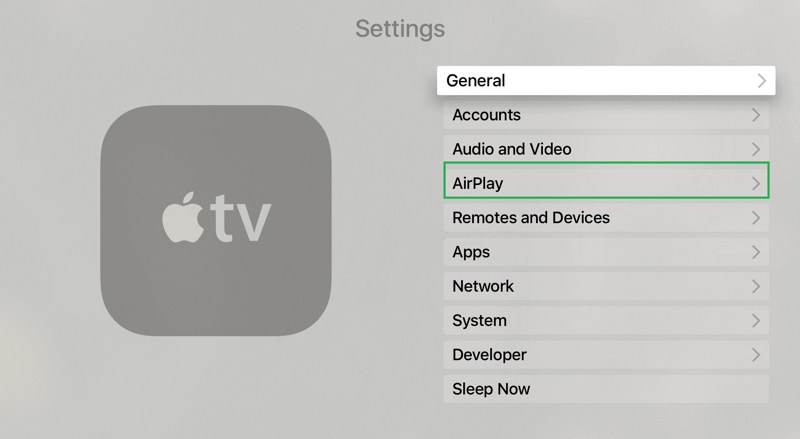
Paso 3: Enciende tu iPhone e ingresa al Centro de Control.
Paso 4: Toque en el pantalla de reflejo .
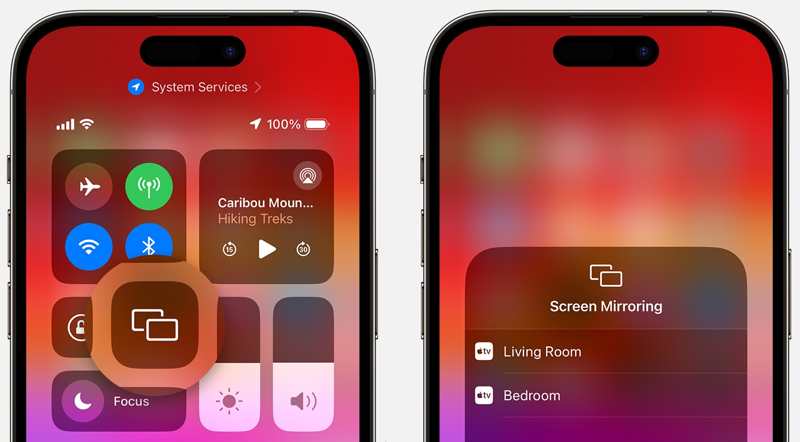
Paso 5: Buscará los dispositivos disponibles. Luego, toca tu Apple TV.
Paso 6: Si aparece un código de acceso de AirPlay en la pantalla de su televisor, ingréselo en su iPhone para permitir la conexión.
Paso 7: Ahora, reproduce un video, fotos, un juego móvil o cualquier cosa que quieras ver en tu Apple TV.
Nota: Para detener la duplicación de pantalla del iPhone al Apple TV, abra Centro de Control, grifo pantalla de reflejoy golpear Deja de duplicar.
Cómo duplicar la pantalla de tu iPhone en un televisor LG
AirPlay 2 solo es compatible con modelos específicos de Smart TVs LG, incluyendo la mayoría de los dispositivos lanzados a partir de 2021. Si no está seguro, consulte con el fabricante para comprobar la compatibilidad. De lo contrario, deberá duplicar la pantalla de un iPhone a un televisor LG con un cable USB.
A través de AirPlay
Paso 1: Haga clic en el botón Inicio Botón de tu televisor LG. Asegúrate de que tu iPhone y tu televisor LG estén conectados a la misma red Wi-Fi.
Paso 2: Elija el AirPlay ficha en el Panel .
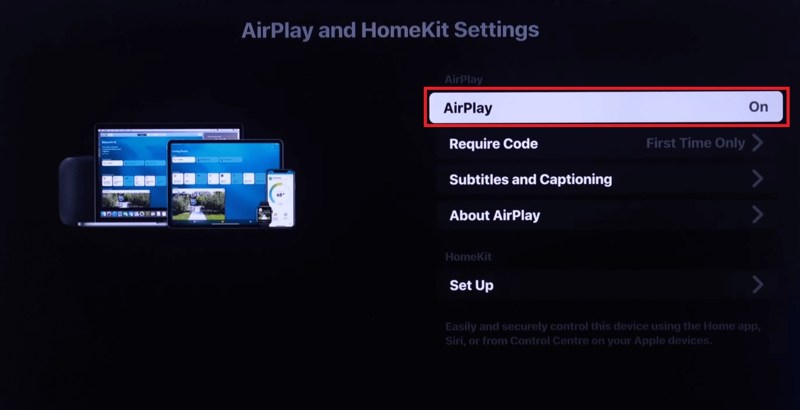
Paso 3: Haga clic en el botón Configuración de AirPlay y HomeKit opción, seleccionar AirPlay, y gíralo On.
Paso 4: Además, toque pantalla de reflejo en el cuadro Centro de Control en tu iPhone.
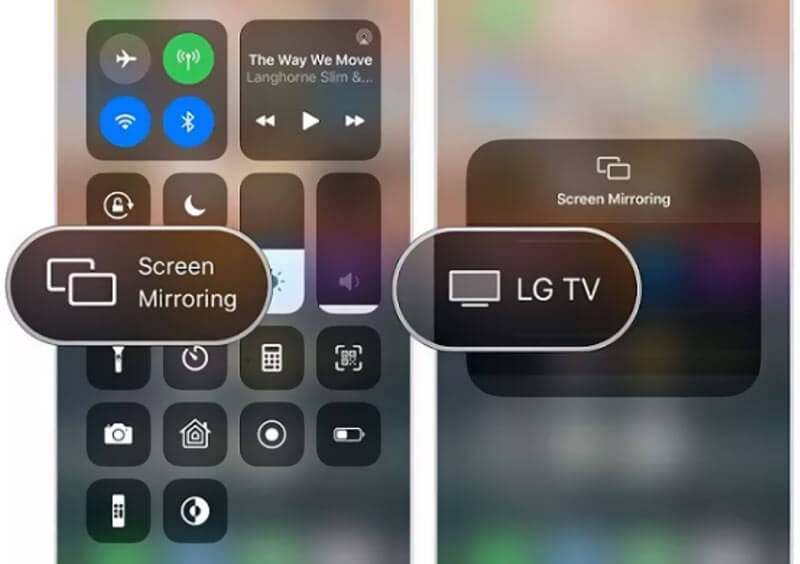
Paso 5: Luego, elige tu televisor LG una vez que sea detectado.
Paso 6: Cuando se le solicite, ingrese el código AirPlay que aparece en su televisor LG.
A través de un cable USB
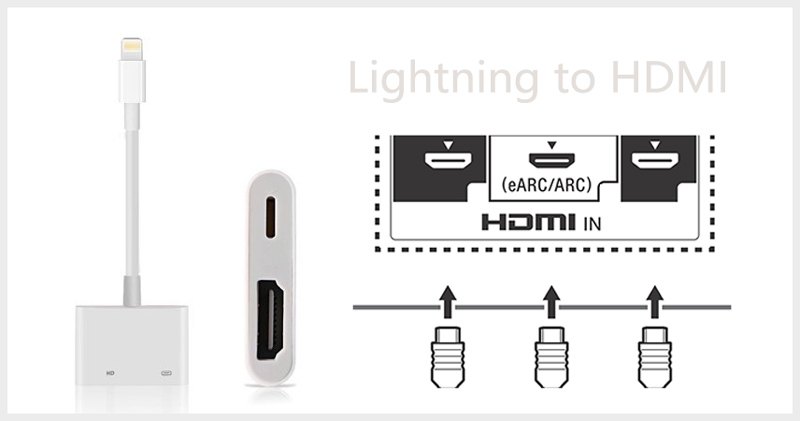
Paso 1: Si su televisor LG no es compatible con AirPlay, conecte un extremo del cable HDMI al puerto HDMI IN de su televisor.
Paso 2: Luego, conecte el otro extremo al puerto HDMI IN del adaptador Lightning.
Paso 3: Inserte el cable Lightning en su iPhone.
Paso 4: Encienda su televisor LG y cambie al canal de entrada HDMI.
Paso 5: Reproduce el contenido deseado en tu iPhone y aparecerá en tu televisor.
Cómo duplicar la pantalla del iPhone en el televisor Samsung
Los televisores Samsung fabricados a partir de 2018 son compatibles con AirPlay. Esto permite duplicar la pantalla de tu iPhone en un televisor Samsung de forma inalámbrica sin necesidad de software de terceros. De lo contrario, deberás usar aplicaciones de terceros compatibles con DLNA. Recuerda conectar ambos dispositivos a la misma red Wi-Fi. AirPlay no aparece.
A través de AirPlay
Paso 1: Enciende tu televisor y abre Configuración.
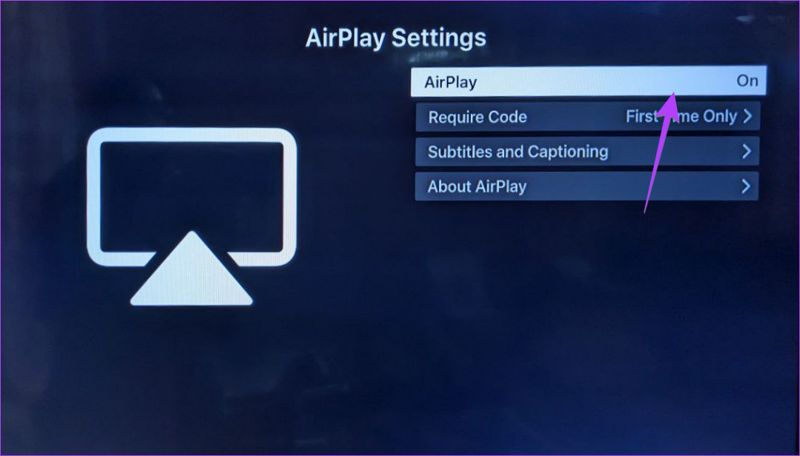
Paso 2: Navegue a General (XNUMX %) Configuración de AirPlay de Apple.
Paso 3: Elige AirPlay y cambiar a On.
Paso 4: Abra una aplicación de video que admita la duplicación de pantalla en su iPhone, como YouTube.
Paso 5: Busque y abra un video, toque el Reparto/Emisión Botón y elige tu televisor Samsung.
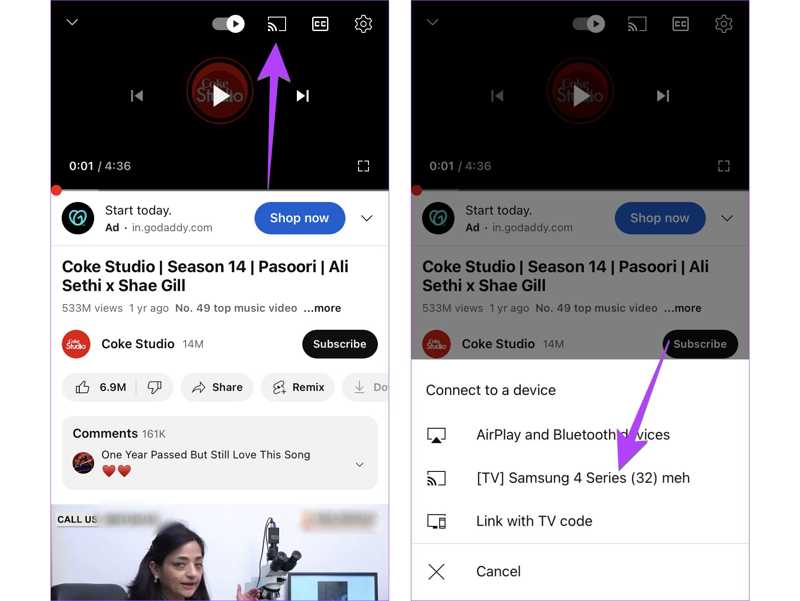
Nota: Escriba el Centro de Control en tu iPhone y toque pantalla de reflejo. Elija su televisor Samsung de la lista y proporcione el código AirPlay.
Vía Web Video Cast
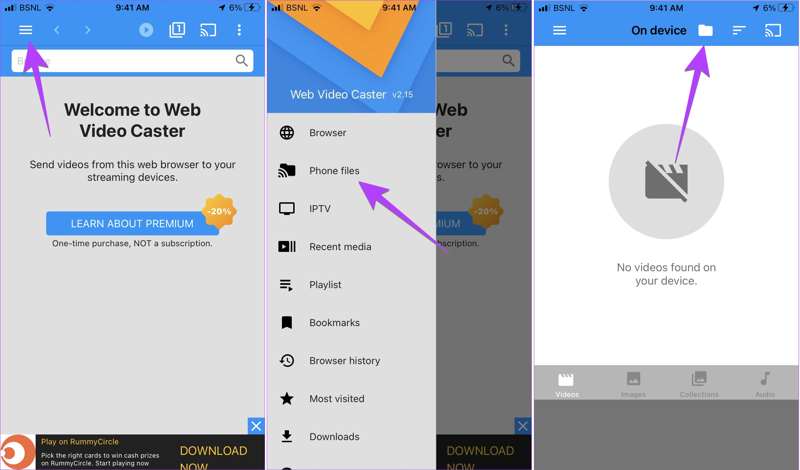
Paso 1: Instala una aplicación de duplicación de pantalla de terceros tanto en tu iPhone como en tu televisor Samsung.
Paso 2: Conecte los dos dispositivos al mismo Wi-Fi.
Paso 3: Abra la aplicación de duplicación de pantalla en su iPhone y otorgue los permisos necesarios.
Paso 4: Toque en el hamburguesa botón, elegir Archivos telefónicos, toque en el carpeta Botón y seleccione el contenido que desea reproducir.
Paso 5: Toque en el Conecta botón y seleccione su televisor Samsung de la lista.
Cómo duplicar la pantalla del iPhone en Roku
Roku es uno de los dispositivos de transmisión más populares. Actualmente, solo algunos dispositivos Roku 4K son compatibles con AirPlay. Puedes averiguar si tu dispositivo es compatible con AirPlay en Acerca del sistema página en ConfiguraciónAdemás, tu dispositivo debe estar actualizado a Roku OS 10.0 o superior. Además, puedes usar la app de Roku para duplicar la pantalla de tu iPhone a tu Roku de forma inalámbrica.
A través de AirPlay
Paso 1: Presione la tecla Inicio botón en su control remoto Roku.
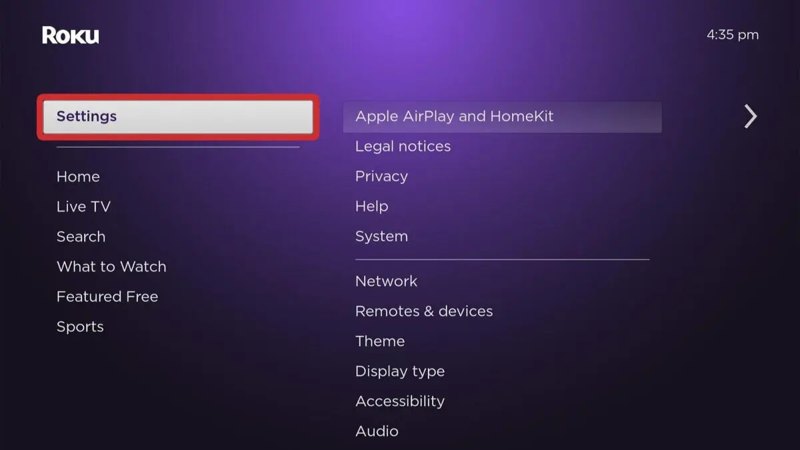
Paso 2: Vaya a Configuración, escoger Apple AirPlay y HomeKity selecciona AirPlay.
Paso 3: Asegúrate de que AirPlay esté activado. Además, conecta el Roku y el iPhone a la misma red Wi-Fi.
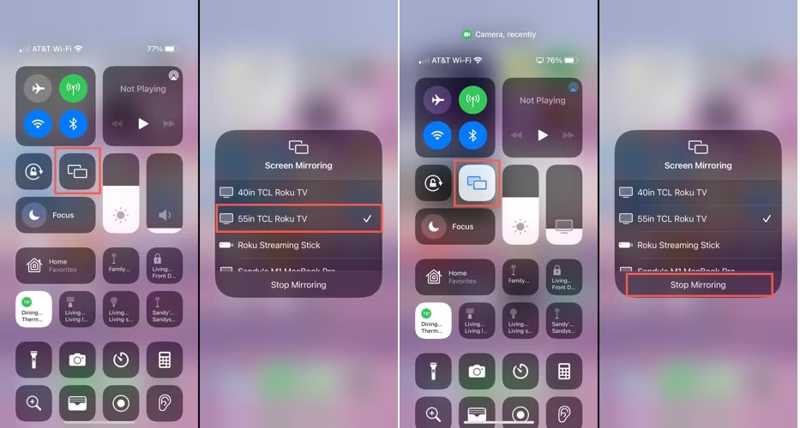
Paso 4: Pulsa para buscar pantalla de reflejo in Centro de Control en tu iPhone y elige tu dispositivo Roku.
Paso 5: Si se le solicita, ingrese el código AirPlay que aparece en su televisor.
Uso de la aplicación Roku
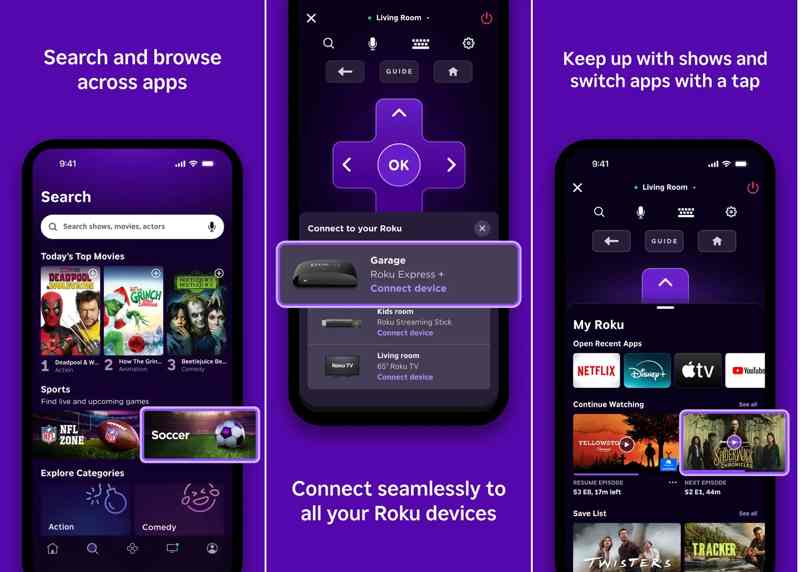
Paso 1: Instale la aplicación Roku en su iPhone desde la App Store.
Paso 2: Ábrelo e inicia sesión en tu cuenta Roku.
Paso 3: Asegúrese de que tanto su iPhone como Roku estén conectados al mismo Wi-Fi.
Paso 4: Vaya al Dispositivos pestaña en la parte inferior.
Paso 5: Elija su Roku TV de la lista.
Parte 3. Cómo reflejar la pantalla del iPhone en Windows
Además de los televisores inteligentes, también puedes duplicar la pantalla de un iPhone en Windows. La función "Conectar" integrada te permite duplicar la pantalla de tu móvil en Windows 11 sin necesidad de software adicional. Si no está disponible en tu PC, necesitarás un servicio de duplicación de pantalla de terceros.
Cómo duplicar la pantalla de tu iPhone en Windows 11 sin una aplicación
Paso 1: Conecte su iPhone y Windows 11 a la misma red Wi-Fi.
Paso 2: Abra la Centro de Control en tu iPhone y toque pantalla de reflejo.
Paso 3: Entra en tu PC y presiona Windows. y K para abrir el panel Conecta panel y elija Proyectando a esta PC.
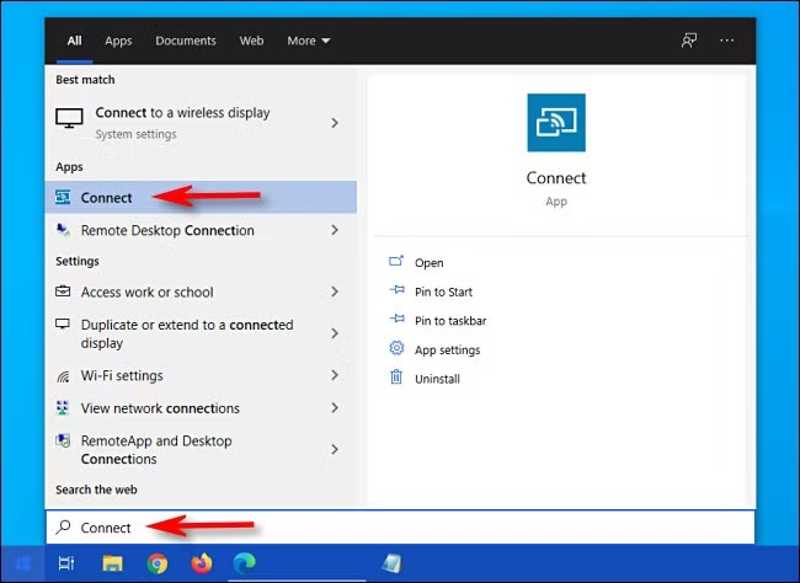
Paso 4: Cambie a su iPhone y seleccione su PC de la lista Duplicación de pantalla en Centro de Control.
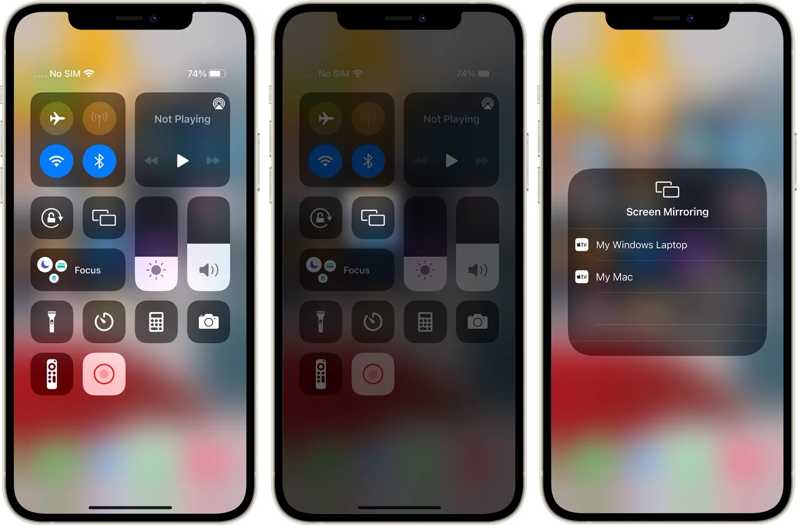
Paso 5: Si es necesario, ajuste la configuración de pantalla en su Windows 11.
Paso 6: Ahora, juega un video o juego móvil en tu iPhone y podrás verlo en tu PC.
Cómo reflejar la pantalla del iPhone en la PC con LetsView
Paso 1: Instala LetsView en tu PC si necesitas duplicar la pantalla de un iPhone. Luego, abre el software.
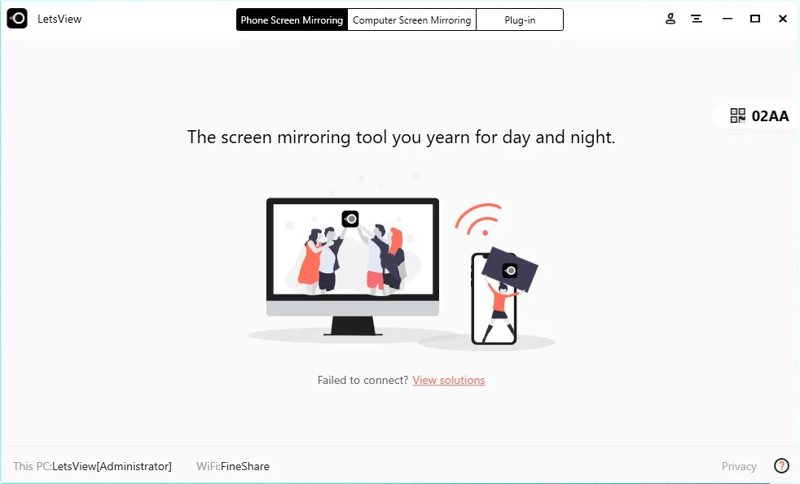
Paso 2: Asegúrese de que su iPhone y su PC estén conectados a la misma red.
Paso 3: Descarga la aplicación LetsView en tu iPhone desde la App Store e iníciala.
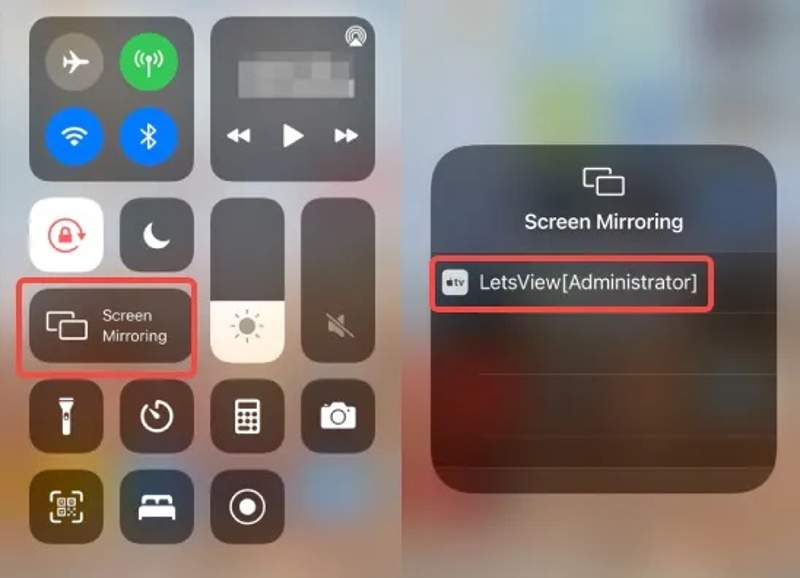
Paso 4: Elija el nombre de su PC en Dispositivos disponibles en la aplicación LetsView en tu iPhone.
Paso 5: Toque en el pantalla de reflejo en opción Centro de Control en tu iPhone.
Paso 6: Pulsa para buscar Vamos a ver en la lista para comenzar a reflejar la pantalla del iPhone a la PC de forma inalámbrica.
Nota: Además, puedes probar otras aplicaciones de duplicación de pantalla, como LonelyScreen, AirServer, AirDroid Cast, Reflector 4, Mirroring360, etc. Sus flujos de trabajo son similares.
Cómo duplicar la pantalla del iPhone en la PC con USB
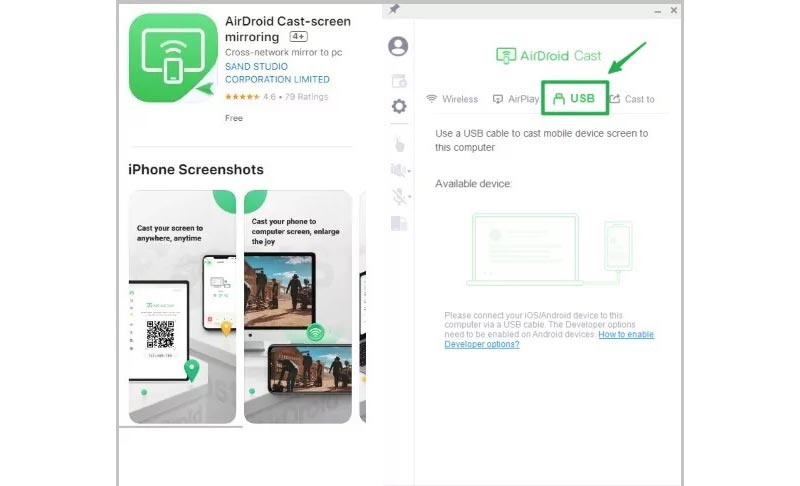
Paso 1: Instale AirDroid Cast en su iPhone y computadora, si necesita duplicar la pantalla de su iPhone a una PC con un USB.
Paso 2: Luego, abre la aplicación. Conecta tu iPhone a la PC con un cable USB.
Paso 3: En su PC, seleccione el modo Cable USB para duplicar la pantalla.
Paso 4: Una vez que se detecte tu iPhone, selecciónalo de la lista.
Paso 5: Si se le solicita, confíe en esta PC en su iPhone y su pantalla aparecerá en su PC.
Parte 4. Cómo reflejar la pantalla del iPhone en una computadora
¿Se puede duplicar la pantalla de un iPhone en una computadora de forma inalámbrica? La respuesta es sí. Con la herramienta adecuada, puedes duplicar la pantalla de un iPhone en una MacBook o Windows de forma inalámbrica. Desde este punto, recomendamos... Espejo de teléfono ApeaksoftEs una opción flexible para tener la pantalla de tu iPhone en una computadora o portátil con Windows o macOS.
Opción flexible para duplicar la pantalla del iPhone a la computadora
- Duplica la pantalla de tu iPhone a una computadora portátil o de escritorio de forma inalámbrica.
- Duplica la pantalla del iPhone en la computadora con audio.
- Mantenga la calidad del contenido mientras duplica la pantalla.
- Simplifique el flujo de trabajo con instrucciones en pantalla.
- Compatible con las últimas versiones de iOS y iPadOS.
Descarga segura

Cómo reflejar la pantalla del iPhone en una computadora de forma inalámbrica
Paso 1: Instalar el espejo del teléfono
Ejecute el mejor software de duplicación de pantalla una vez instalado en su computadora. Elija... Espejo iOS Opción para continuar. Asegúrate de que tanto tu iPhone como tu computadora estén conectados a la misma red Wi-Fi.

Paso 2: Conecta tu iPhone y tu computadora
Vaya al pantalla de reflejo pestaña. Enciende tu iPhone y abre la Centro de Control. Toque en el pantalla de reflejo botón y elija Espejo de teléfono Apeaksoft en la lista para conectar los dos dispositivos.

Consejos: Si solo desea reflejar el audio de su iPhone a la computadora, elija Duplicación de audio y siga las instrucciones en pantalla para completarlo.
Paso 3: Duplicar la pantalla del iPhone a la computadora
Una vez que la duplicación de pantalla se haya realizado correctamente, verá la pantalla de su iPhone en su computadora. Puede decidir... Modo ventana con o sin barra de herramientas.
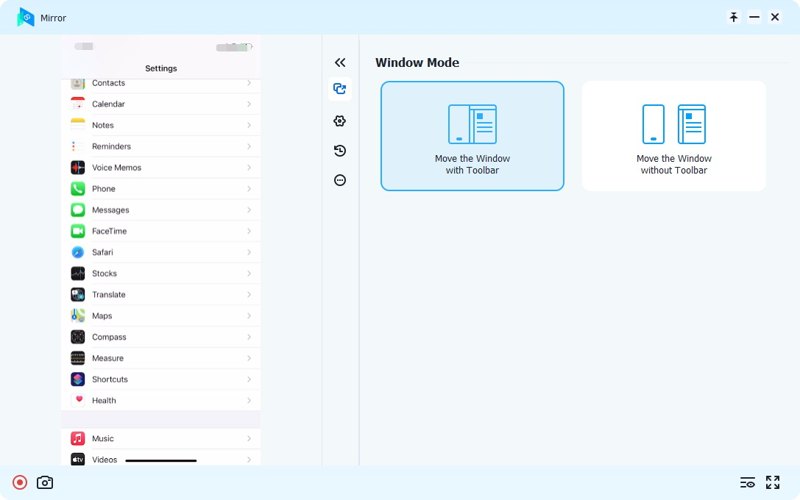
Paso 4: Ajustar la configuración
Puedes controlar la duplicación de pantalla del iPhone con teclas de acceso rápido. Para verlas o cambiarlas, haz clic en el icono Configuración Botón. Si necesita grabar o hacer una captura de pantalla de su iPhone, haga clic en el botón Record or Cámara botón en la esquina inferior izquierda.
Conclusión
Esta guía compartió múltiples formas de Duplica la pantalla de tu iPhone A un televisor, una computadora o una laptop. Puedes elegir el método adecuado según nuestra explicación y tu estado. Luego, sigue nuestros pasos para ver la pantalla de tu iPhone en una pantalla grande. Espejo de teléfono Apeaksoft Es la forma más sencilla de visualizar la pantalla de tu iPhone en una computadora de forma inalámbrica. Y lo que es más importante, es muy fácil de usar y ofrece diversas funciones adicionales.
Artículos Relacionados
Si tiene problemas porque su Zoom Airplay no funciona correctamente, lea este artículo para conocer soluciones que le ayudarán a solucionar su problema.
¿Has pensado en reflejar la pantalla de tu computadora a través de AirPlay? Luego, consulta esta publicación para saber cómo funciona VLC con AirPlay en Mac o Apple TV.
AirPlay vs. Screen Mirroring: conozca sus principales diferencias como referencia futura. Incluye sus procesos, disponibilidad, compatibilidad y más.
¿Quieres saber qué dispositivo vincular a tu TV? Vamos a diferenciar AirPlay y DLNA para ayudarte a duplicar la pantalla de tu teléfono en tu PC.

